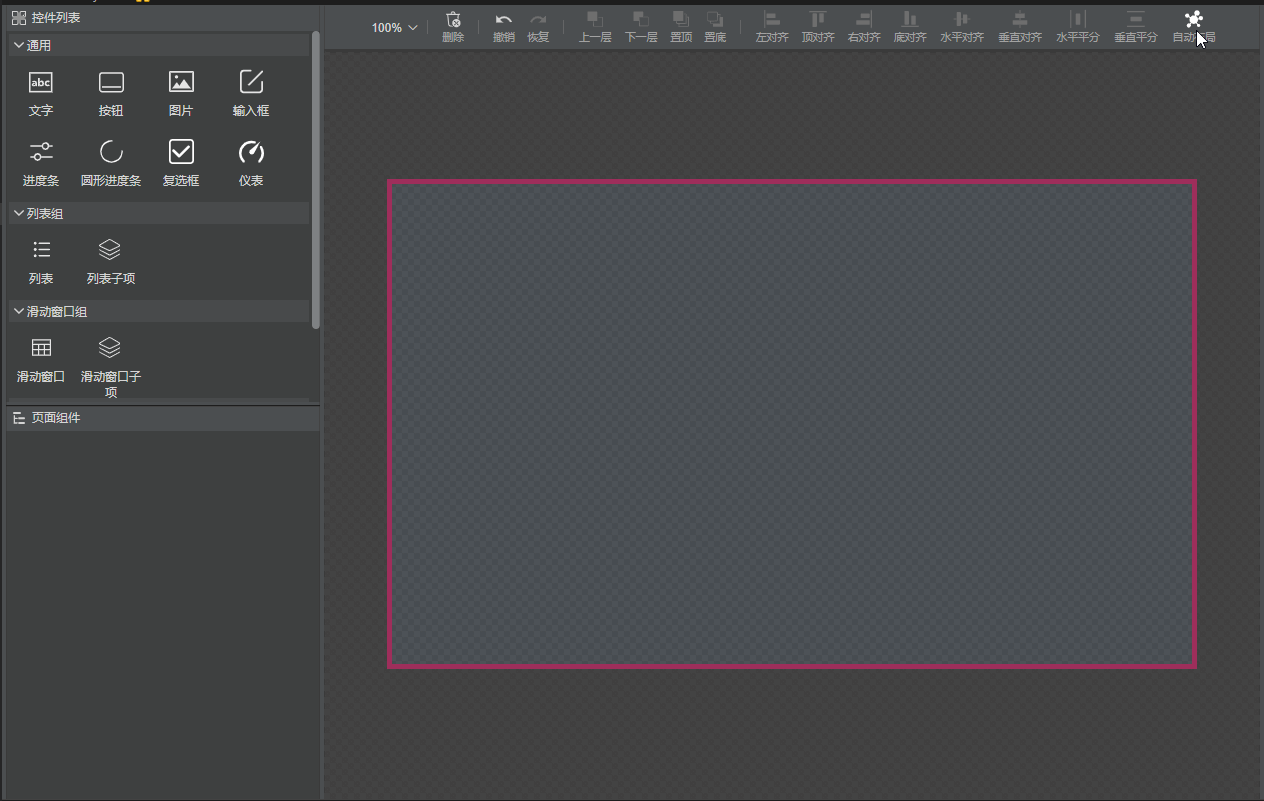创建项目
1、在文件栏选择”新建工程”菜单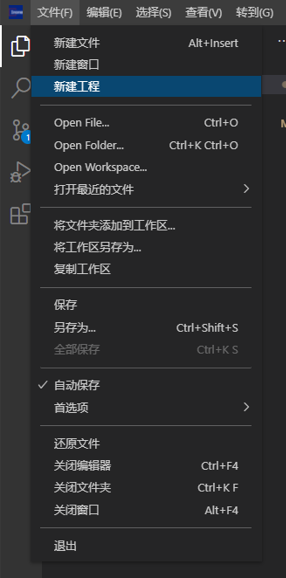
2、配置产品信息,进入新建项目界面后,按实际项目需求配置产品信息,最后点击完成按钮。
项目名称:在同一个目录下项目名称不能重复,否则会提示"项目已存在"
项目路径:选择当前项目需要保存的位置
分辨率:通常和目标设备分辨率一样
平台:选择目标设备平台
应用类型:根据需要选择该项目所属应用类型。注意:“服务”-应用类型没有界面,所以新建工程后不会生成布局文件(.ino文件)
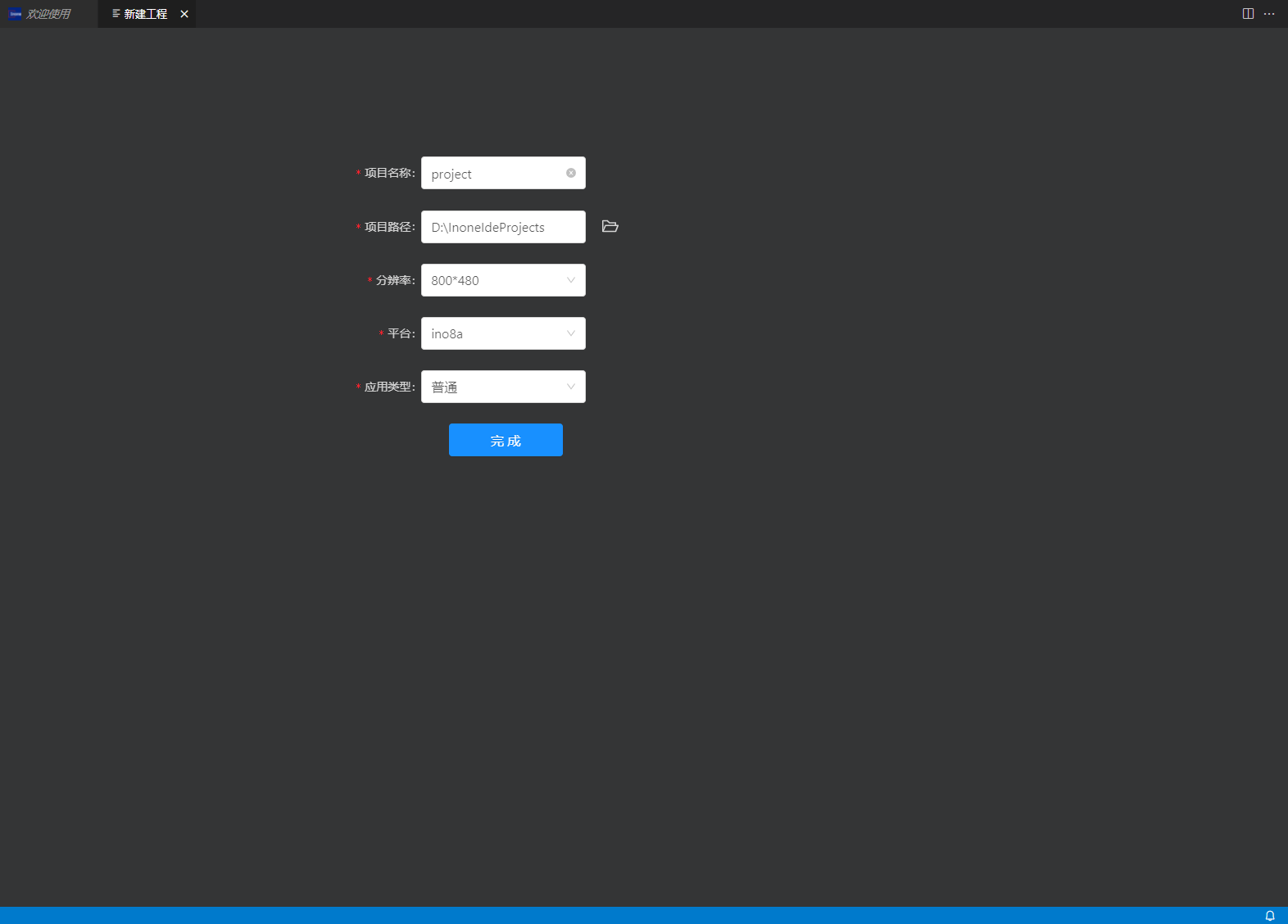
导入项目
导入单个项目
1、顶部菜单栏 -> Open Folder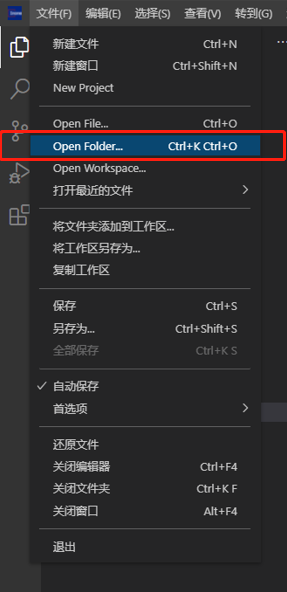
2、弹出框 -> 选择需要打开的工程 -> 选择文件夹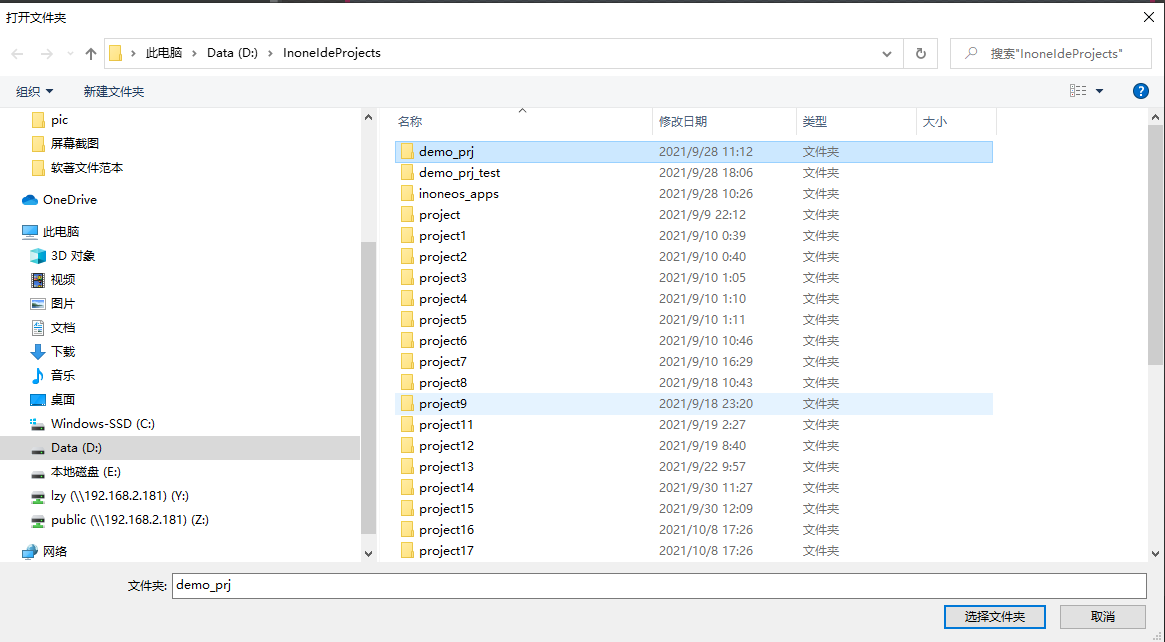
3、导入成功后,导入的项目将会出现在项目管理器中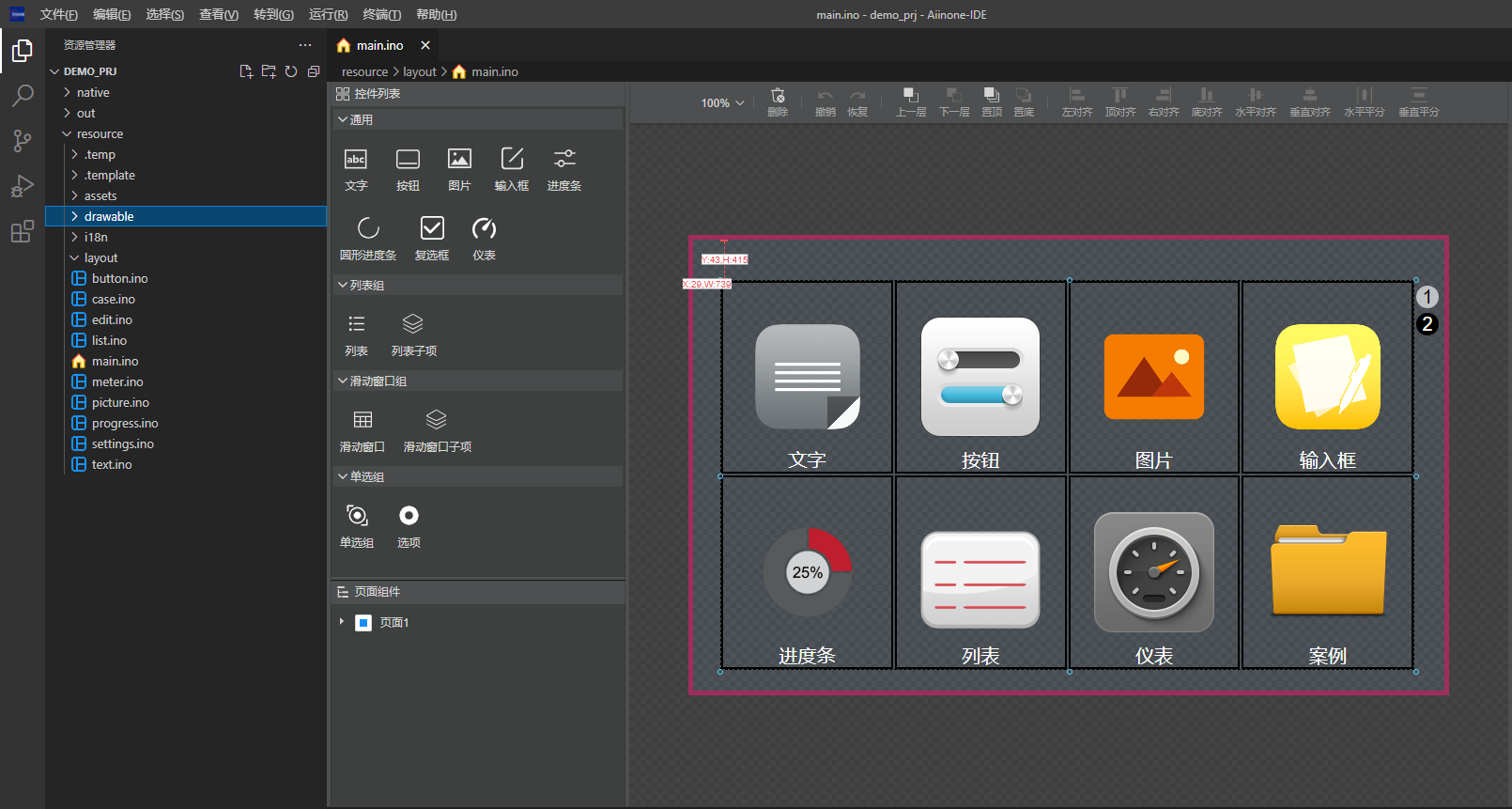
添加多个项目到工作区
为了方便管理项目列表,可以添加多个项目到工作区。
1、顶部菜单栏 -> 将文件夹添加到工作区...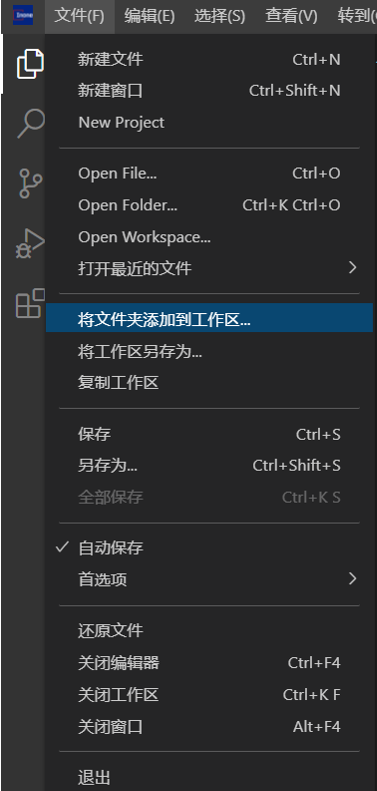
接下来的步骤和导入单个项目一样,如果需要选择多个文件夹,请一直按着CTRL键,然后选择需要添加的文件夹。
添加布局文件
可以在左栏项目管理器中右键菜单中选择“新建布局文件”或者快捷键CTRL+ALT+N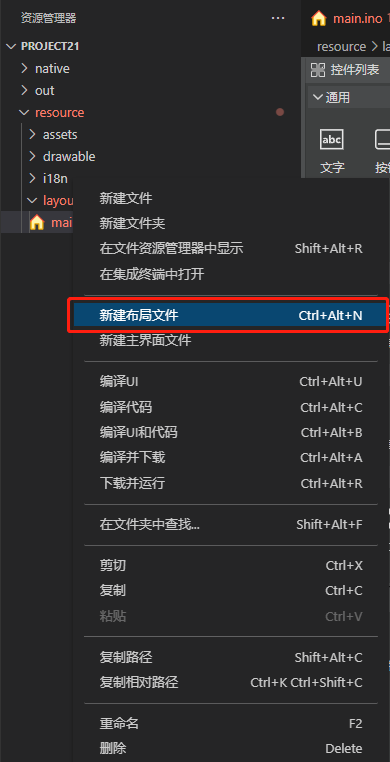
添加控件
在控件列表中双击控件或拖拽需要添加的控件到布局编辑区域,如添加“按钮”控件如下图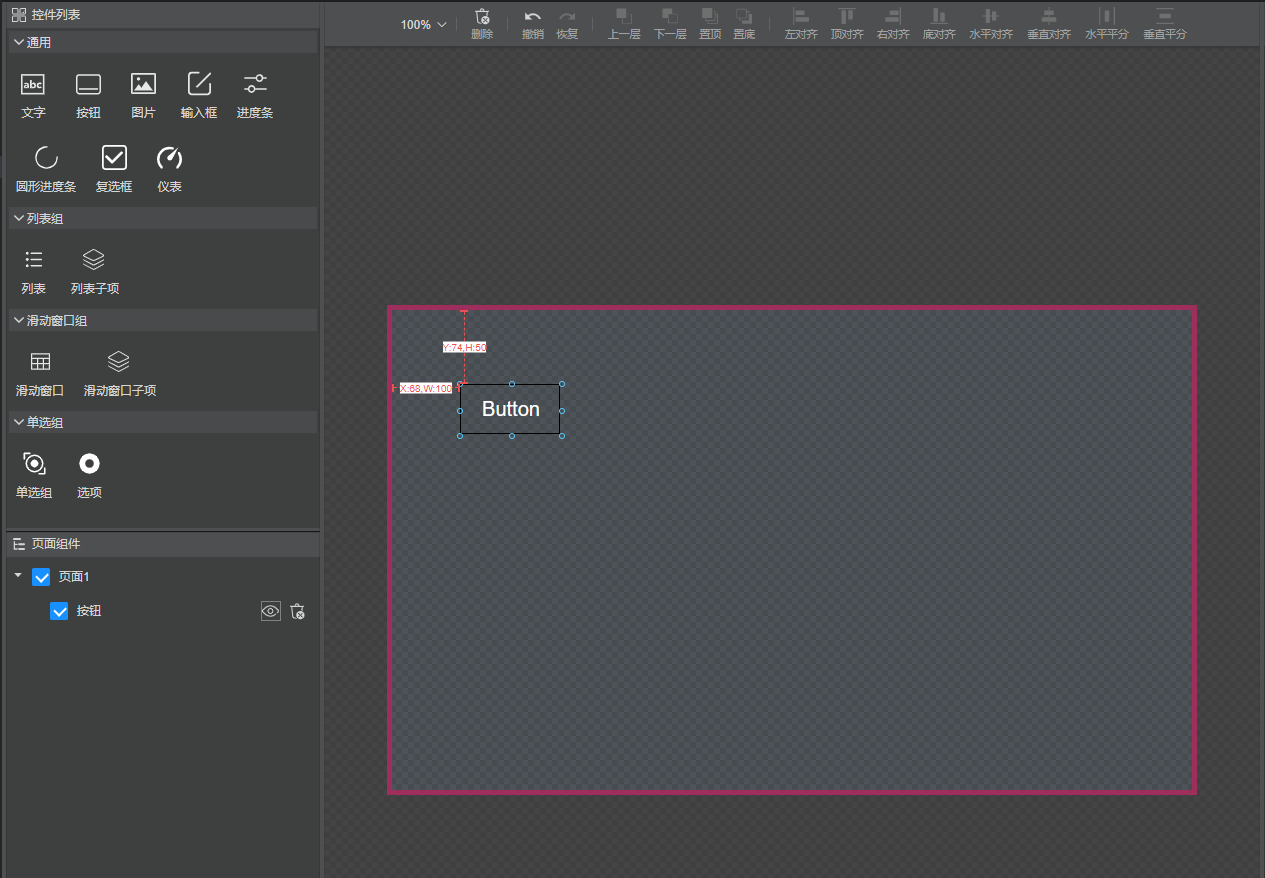
调整控件属性
支持调整控件的基本属性、私有属性、图片属性、颜色属性。如示例调整控件字体的大小和颜色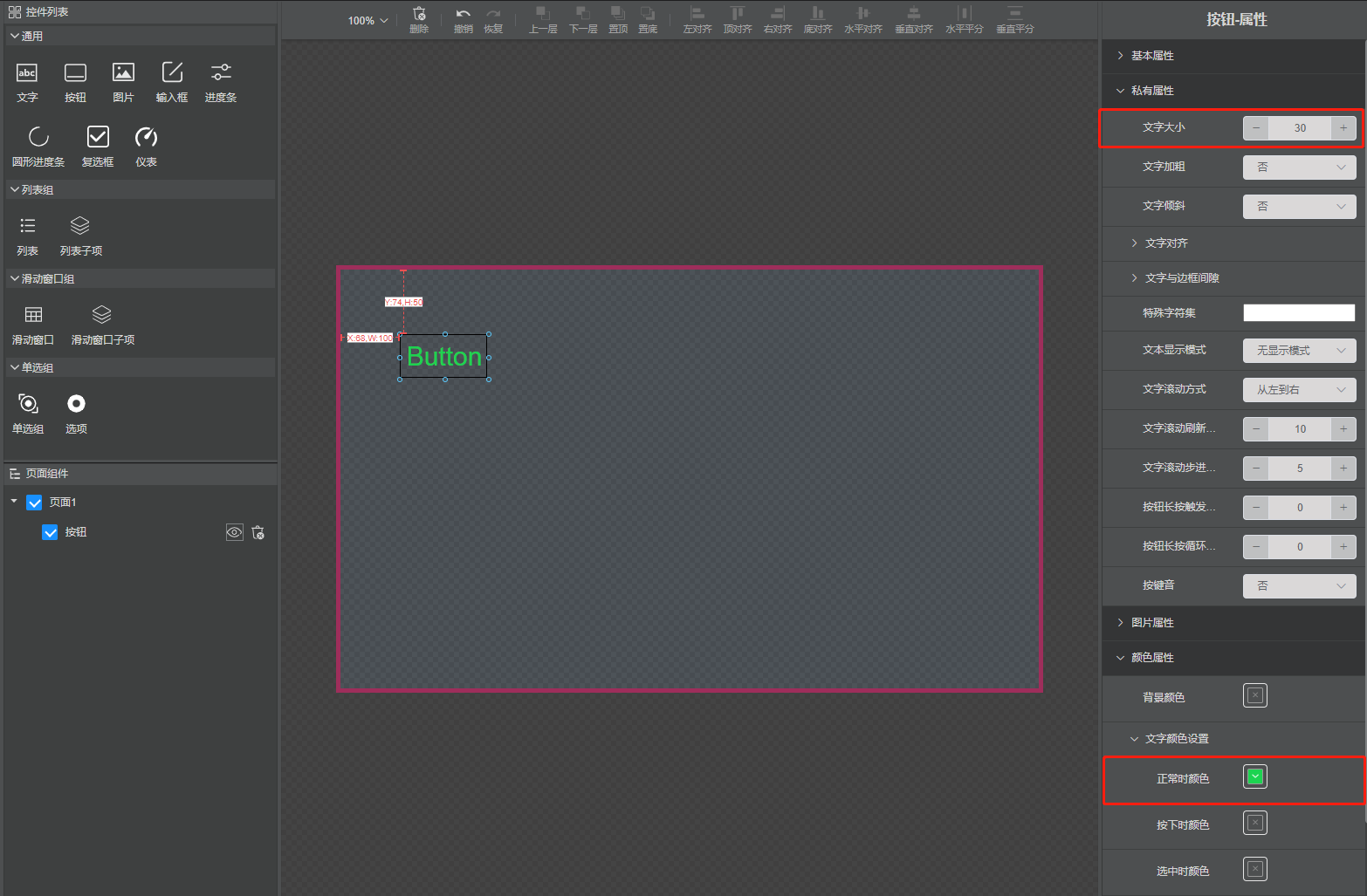
AI 自动布局
在AI技术加持下,使得界面布局自动化变成可能。从设计图变成布局,只需要几秒时间就能完成。
操作步骤:
1、点击布局页面状态上的“自动布局”按钮
2、弹出对话框中分别选择“参考图”、“切图目录”。然后根据需要指定切图类型,表示该切图需要在哪种状态下显示。
3、点击“开始”,开始自动布局。
操作动画如下: